วิธีใช้ฟีเจอร์การโทรใน Samsung Galaxy Buds+
เมื่อ Galaxy Buds และ Galaxy Buds + ของคุณเชื่อมต่อกับโทรศัพท์ของคุณ คุณสามารถรับและควบคุมการโทรได้โดยไม่ต้องยกหูโทรศัพท์ คุณสามารถวิ่งออกกำลังกายหรือไปออกกำลังกายได้ทุกเมื่อที่ต้องการ คุณไม่ต้องกังวลว่าจะพลาดอะไรไป เพียงแตะเพื่อควบคุมการโทรของคุณโดยใช้ฟีเจอร์การโทรที่หลากหลายแม้ในสถานที่ที่มีเสียงดัง
ก่อนที่คุณจะลองใช้ฟังก์ชั่นที่แนะนำด้านล่างโปรดตรวจสอบว่าซอฟต์แวร์ของอุปกรณ์ของคุณได้รับการอัพเดตด้วยเวอร์ชันล่าสุดหรือไม่ คุณสามารถค้นหาเพิ่มเติมเกี่ยวกับ 'วิธีการเชื่อมต่อและอัพเดต Galaxy Buds+ โดยใช้สมาร์ทโฟน Galaxy' ด้วยการสนับสนุนของ Samsung
การรับหรือปฏิเสธสาย
เมื่อมีสายเข้ามาในขณะที่คุณใส่หูฟังจะมีการส่งเสียงและการแจ้งเตือนด้วยเสียง จะแจ้งให้คุณทราบถึงหมายเลขโทรศัพท์ของสายเรียกเข้าหรือชื่อที่บันทึกไว้ในรายชื่อผู้ติดต่อของคุณ ตรวจสอบวิธีรับสาย, สายที่สองหรือปฏิเสธสายโดยใช้หูฟัง
แตะสองครั้ง
- รับหรือวางสาย
- พักสายปัจจุบันและรับสายที่สอง
- สลับระหว่างสายปัจจุบันและสายพัก
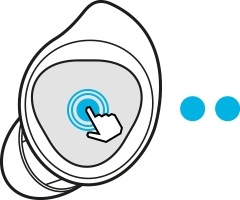
แตะค้างไว้
- ปฏิเสธการรับสาย
- เปิดหรือปิดไมโครโฟนในระหว่างการโทร
- รับสายที่ถูกพักไว้หลังจากวางสายปัจจุบัน
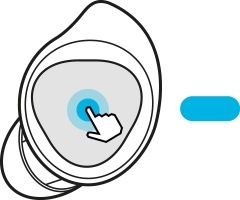
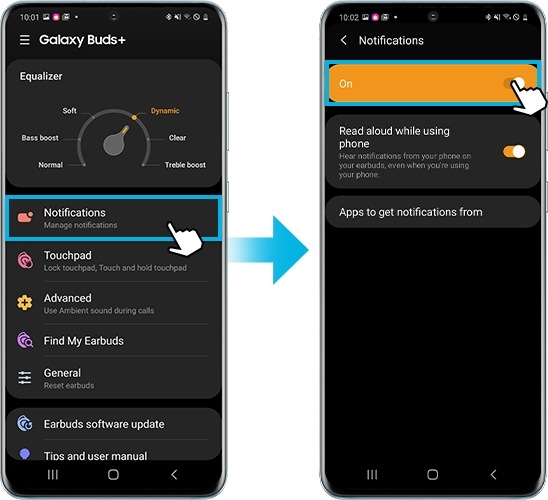
ขั้นตอนที่ 4. แตะอ่านออกเสียงขณะใช้โทรศัพท์ เพื่อตั้งค่าหูฟังให้รับการแจ้งเตือนของอุปกรณ์มือถือแม้ว่าคุณจะใช้อุปกรณ์มือถือก็ตาม
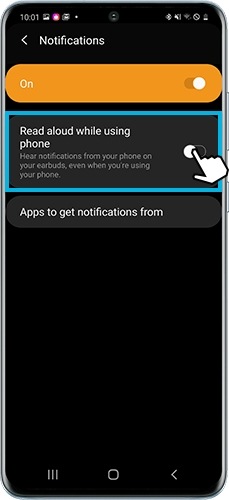
นอกจากนี้โปรดทราบว่าคุณสามารถเลือกแอพที่คุณต้องการรับการแจ้งเตือนและเปลี่ยนการตั้งค่าการแจ้งเตือนสำหรับแต่ละแอพโดยใช้แอพเพื่อรับการแจ้งเตือนจากเมนู
เสียงของคุณจะเกิดขึ้นเสมอเมื่อรับสายด้วยหูฟัง Samsung ของคุณ แม้ในพื้นที่ที่แออัด คุณสามารถได้ยินอย่างชัดเจนด้วยไมโครโฟนเฉพาะที่รับเสียงของคุณและแยกออกจากเสียงรบกวนภายนอก เอียร์บัดแต่ละอันมีไมโครโฟนภายในและไมโครโฟนภายนอกสองตัวที่ช่วยกรองเสียงรบกวน
ด้วยไมโครโฟนภายในที่ จำกัด เสียงรบกวนรอบข้างคุณจะสามารถได้ยินเสียงในระหว่างการโทรอย่างชัดเจน ไมโครโฟนภายนอกจะเน้นเสียงของคุณเพื่อให้คุณได้ยินได้โดยไม่สะดุด หากไม่ได้ยินคุณสามารถลองปรับเอียร์บัดหรือตรวจสอบระดับเสียงไมโครโฟนเพื่อให้แน่ใจว่าไม่ได้ปิดเสียง
เพื่อปรับปรุงเสียงที่ส่งไปยังด้านตรงข้ามระหว่างการโทรขอแนะนำให้เปิดใช้งานเสียง Ambient ในระหว่างการโทร
ด้วยการใช้คุณสมบัตินี้ คุณจะสามารถได้ยินเสียงของคุณเองได้ชัดเจนยิ่งขึ้นช่วยให้เปล่งเสียงได้อย่างเป็นธรรมชาติด้วยหูฟังทั้งสองข้าง
ขั้นตอนที่ 1. เปิดแอพ Galaxy Wearable บนอุปกรณ์มือถือ
ขั้นตอนที่ 2. ขั้นสูง > ใช้เสียง Ambient ระหว่างการโทร
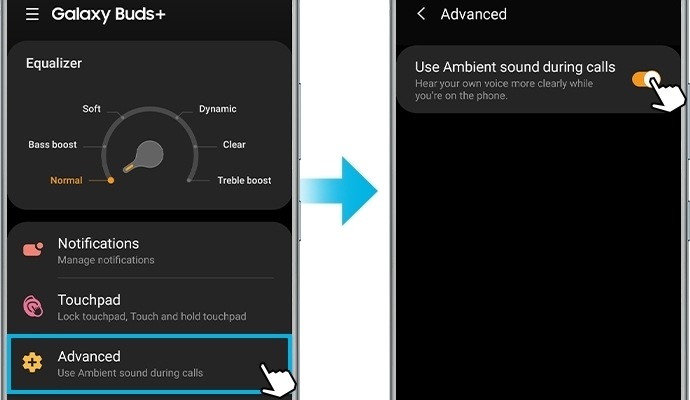
เคล็ดลับอื่น ๆ เพื่อปรับปรุงคุณภาพเสียง:
- บริการเครือข่ายไร้สายอาจถูกปิดใช้งานเนื่องจากปัญหาเกี่ยวกับเครือข่ายของผู้ให้บริการ ตรวจสอบให้แน่ใจว่าได้เก็บหูฟังให้ห่างจากคลื่นแม่เหล็กไฟฟ้า
- ตรวจสอบให้แน่ใจว่าหูฟังและอุปกรณ์บลูทูธ อื่น ๆ ของคุณอยู่ในช่วงบลูทูธสูงสุด (10 ม. หรือ 32 ฟุต) โปรดทราบว่าระยะทางอาจแตกต่างกันไปขึ้นอยู่กับสภาพแวดล้อมของอุปกรณ์ที่ใช้งาน
- หากคุณภาพเสียงไม่ดีผ่าน Galaxy Buds + ค้นหาเพิ่มเติมเกี่ยวกับ 'จะทำอย่างไรถ้าคุณภาพเสียงไม่ดีบน Galaxy Buds + ของฉัน' ด้วยฝ่ายสนับสนุนของ Samsung
หมายเหตุ: ภาพหน้าจอของอุปกรณ์และเมนูอาจแตกต่างกันไปขึ้นอยู่กับรุ่นอุปกรณ์และรุ่นซอฟต์แวร์
ขอบคุณสำหรับความคิดเห็นของคุณ
โปรดตอบคำถามทุกข้อ









